
O recurso de mensagens de grupo do iPhone é muito conveniente. De forma simples, você pode enviar uma mensagem no grupo para todos os participantes, permitindo assim conversar facilmente com várias pessoas ao mesmo tempo.
No entanto, embora este recurso seja muito útil, não está livre de problemas. Recentemente, os usuários têm reportado que as conversas de grupo do iPhone não funcionam após atualizar para o iOS 16.
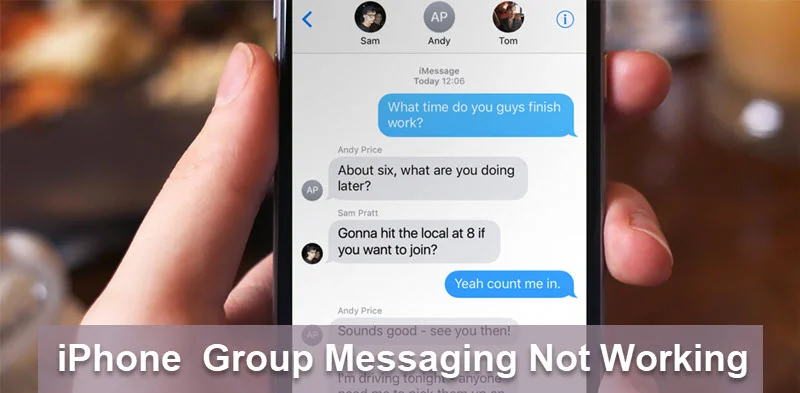
Existem várias razões pelas quais as mensagens de grupo não estão funcionando no seu iPhone. Este artigo explica porque esse problema acontece e como resolvê-lo de forma rápida e fácil.
Como mencionado anteriormente, existem vários fatores que podem causar este problema. Alguns dos mais comuns incluem:
Se as mensagens de grupo do seu iPhone pararam de funcionar quando você atualizou o dispositivo para o mais recente iOS 16, é possível que o problema esteja relacionado com o software. Nesse caso, a melhor coisa a fazer é usar uma ferramenta de terceiros, como o FoneGeek Recuperação do Sistema iOS.
Esta ferramenta especializada foi projetada para eliminar várias anomalias do sistema iOS, como a falha nas mensagens de grupo. Confira os principais recursos do FoneGeek Recuperação do Sistema iOS:
Siga os passos seguintes para corrigir o problema das mensagens de grupo do iPhone sem perder dados:
Passo 1: Instale e inicie o FoneGeek Recuperação do Sistema iOS em seu computador. Na janela inicial, clique em "Standard Mode" e conecte o iPhone ao computador com um cabo USB.

Passo 2: Talvez seja necessário colocar o dispositivo no Modo DFU ou Modo de Recuperação para que o programa possa detectá-lo.

Passo 3: Assim que o dispositivo for detectado, o programa identificará o firmware necessário. Depois, clique em "Download" e a transferência do firmware será iniciada.

Passo 4: Quando a transferência terminar, clique em "Fix Now", para corrigir o problema do dispositivo imediatamente.
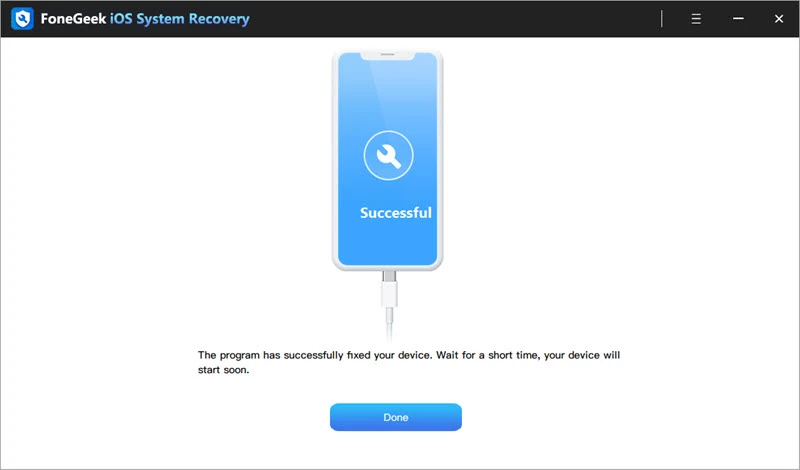
Milhões de usuários já baixaram o FoneGeek Recuperação do Sistema iOS e deixaram avaliações positivas:
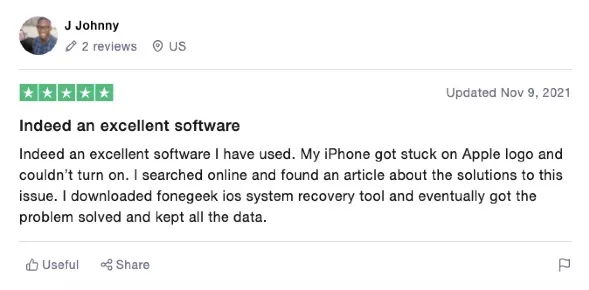
Você pode resolver facilmente o problema das mensagens de grupo que não funcionam reiniciando o aplicativo Mensagens. Esse processo irá refrescar o aplicativo e eliminar quaisquer erros existentes.
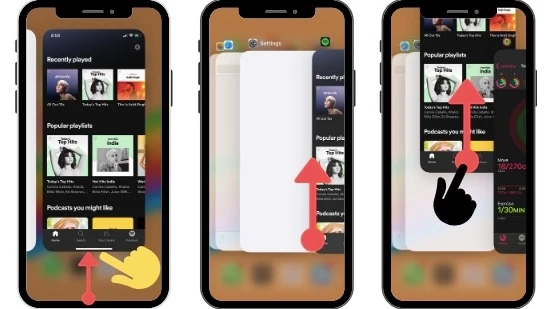
Agora, abra novamente o app Mensagens e confirme se a conversa de grupo já funciona normalmente. Em caso negativo, acesse Ajustes > Mensagens e desative a opção iMessage. Aguarde um pouco, acesse Ajustes > Mensagens e ative a opção iMessage novamente.
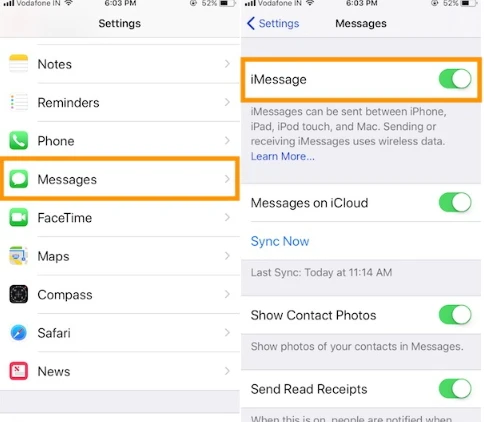
Se o problema não foi resolvido reiniciando o app Mensagens, você pode tentar reiniciar o iPhone. Para fazer isso, pressione e segure um dos botões de Volume e o botão Lateral (para iPhones mais antigos, pressione e segure o botão Lateral/Superior).
Depois, arraste o controle deslizante que aparece na tela para desligar o dispositivo. Para voltar a ligar o iPhone, pressione o botão de Energia até aparecer o logotipo da Apple.

Antes de avançarmos para soluções mais complexas, é possível que as mensagens de grupo não funcionem porque esse recurso está desativado. Por vezes, alguns recursos de aplicativos são desativados quando você atualiza o dispositivo. Siga os passos seguintes para verificar:
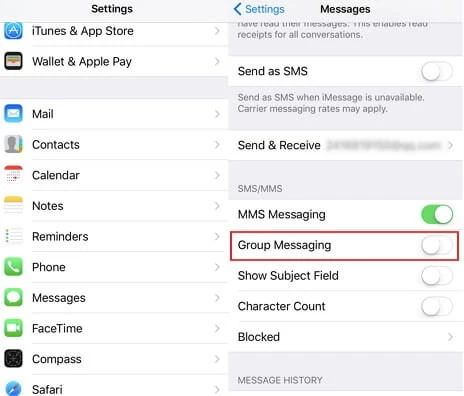
Se você quer enviar mensagens MMS, certifique-se de ativar esse recurso também, em Ajustes > Mensagens > Mensagens MMS.
Se você não consegue encontrar a opção para ativar as Mensagens de Grupo ou MMS no seu iPhone, isso significa que sua operadora não suporta essa funcionalidade.
Outra maneira de resolver este problema é simplesmente excluir a conversa problemática. Depois, crie uma nova conversa de grupo com os mesmo participantes e veja se funciona.
 Nota
NotaVocê também pode ter problemas para enviar e receber mensagens de grupo se o seu iPhone estiver ficando sem espaço de armazenamento. Para verificar o armazenamento disponível no dispositivo, acesse Ajustes > Geral > Armazenamento do iPhone. Se necessário, tente excluir alguns aplicativos ou arquivos indesejados para liberar mais espaço.
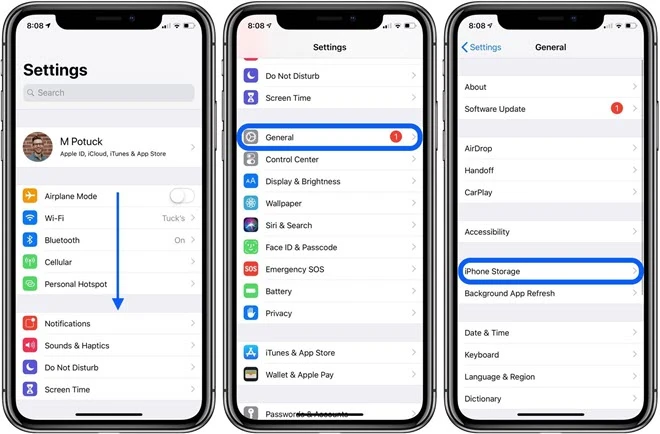
Se o problema persiste, tente ativar e desativar o Modo Avião. Deslize para cima a partir da parte inferior da tela para acessar a Central de Controle e toque no respectivo ícone do Modo Avião para ativá-lo. Aguarde alguns segundos e volte a desativá-lo. Você também pode fazer isso em Ajustes > Modo Avião.
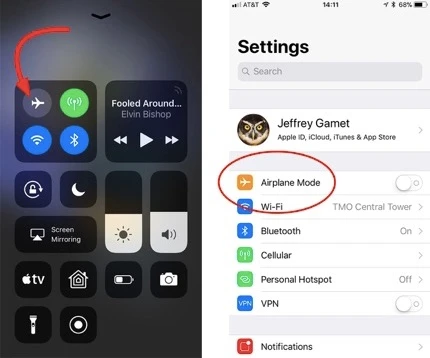
Forçar o reinício do seu iPhone é uma boa maneira de refrescar o dispositivo e eliminar este e outros erros do sistema.

Atualizar as configurações da operadora é uma boa maneira de melhorar a conectividade da rede e resolver o problema das mensagens de grupo do iPhone.
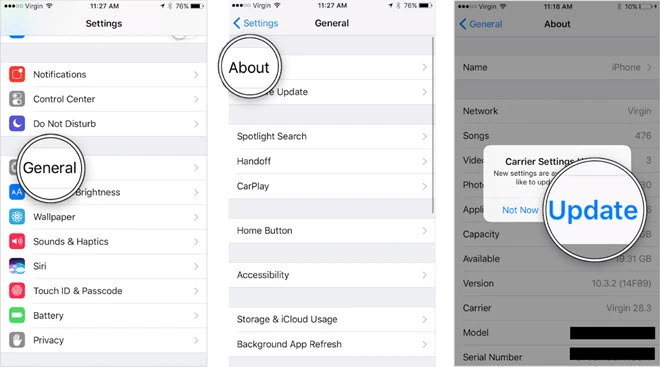
Como este problema pode estar relacionado com a conectividade da rede, outra maneira de resolvê-lo é redefinir as configurações de rede do dispositivo. Observe que fazer isso removerá todas as configurações relacionadas com a rede e será necessário configurar novamente redes Wi-Fi, Bluetooth e outras. Veja como fazer isso:

Quando o processo terminar, volte a conectar o dispositivo à rede e verifique se as mensagens de grupo já funcionam.
Se nenhuma das soluções funcionar, você pode tentar restaurar o iPhone com o iTunes. Embora este método possa resolver o problema, todos os dados do seu iPhone serão apagados. Assim, é melhor fazer um backup antes de tentar este método.
Siga os passos seguintes para restaurar o seu iPhone com o iTunes para resolver o problema das mensagens de grupo:

As 11 soluções apresentadas acima são indicadas para ajudá-lo a resolver a falha das mensagens de grupo do iPhone. Esperamos que você consiga resolver esse problema com sucesso. Deixe seu comentário abaixo e compartilhe sua opinião conosco.
Joan J. Mims está interessado em pesquisar todas as dicas sobre iPhone, iPad e Android. Ele adora compartilhar idéias úteis com todos os usuários.
O seu endereço de correio electrónico não será publicado. Os campos obrigatórios estão marcados com *

Copyright © 2022 FoneGeek Software Co., Ltd. Todos os direitos reservados